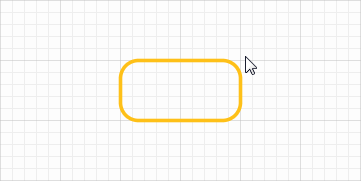高度な形状オペレーション
Capital X Panel Designer通常はWebアプリケーションには見られない非常に強力なツールが含まれており、わずかな操作で驚くほど複雑な形状を作成できます。
図形のグループ化
図形をグループ化するには:
*ポインタツールを使用して複数の形状を選択します *右クリックして、[操作]、[操作]の順に選択します。グループ化するか、キーボードを使用してCtrl + Gを押します
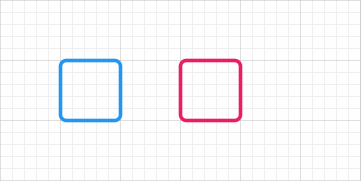
図形のグループ化解除
図形のグループ化を解除するには:
*グループ化された形状を選択します *右クリックして[操作] | [操作]を選択します。グループ化を解除するか、 Ctrl + Shift + Gを押します
テキスト付きのグループ化された形状
グループ化された各図形は、サブ図形のテキストに加えて、独自のテキストを持つことができます。
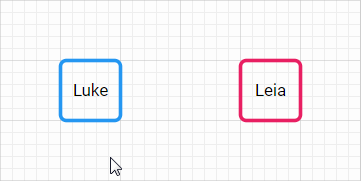
垂直に反転
図形を垂直に反転するには:
*形状を選択し、右クリックして[操作]、[操作]の順に選択します。垂直に反転

水平方向に反転
図形を水平方向に反転するには:
*形状を選択し、右クリックして[操作]、[操作]の順に選択します。水平に反転

フラグメントの形状
形状を断片化するには:
- 2つ以上の形状を選択し、右クリックして[操作]、[操作]の順に選択します。断片


ユニオン形状
- 2つ以上の形状を選択し、右クリックして[操作]、[操作]の順に選択します。連合

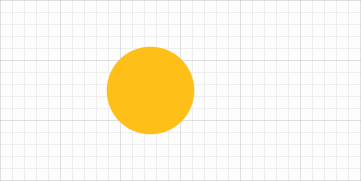
形状の違い
- 2つ以上の形状を選択し、右クリックして[操作]、[操作]の順に選択します。差

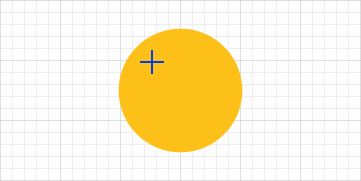
交差する形状
- 2つ以上の形状を選択し、右クリックして[操作]、[操作]の順に選択します。交差する

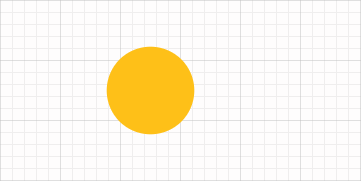
形状を平坦化
平坦化オペレーションにより、別の形状の下にある形状が削除されます。

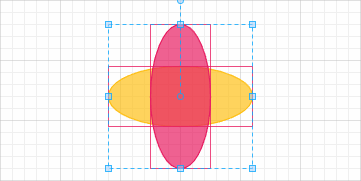
平坦化は、パスを検出してこれらのパスに従ってカットするプロッタやレーザーカッターに適したSVG図面を作成するのに役立ちます。形状を平坦化することにより、別の形状の下に隠れているパスが生成されないようにします。
平坦化の方法
平坦化の方法により、塗りつぶされた形状の下にある形状とパスが除去されます(塗りつぶされた色と不透明度に関係なく)。

上部にある形状が塗りつぶされていない場合、平坦化しても形状は削除されません。
形状のトリミング
形状のトリミングは、基本的に形状をストロークに分割します。
形状をトリミングするには:
*複数の形状を選択し、右クリックして[操作]、[操作]の順に選択します。トリム

パスの結合
結合は、基本的に複数のパスを1つのパスに結合し、トリム操作の逆です。パスを結合するには、別の開始点または終了点と同じ位置にある開始点または終了点が必要です。
パスに参加するには:
*複数のパスを選択し、右クリックして[操作]、[操作]の順に選択します。参加する
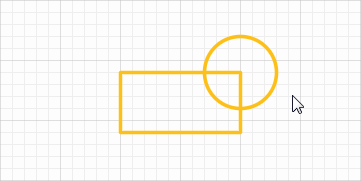
アウトラインテキスト
See also
形状をパスに変換する
長方形、楕円、円をパスに変換して、スケーリングを容易にすることができます。
パスに変換するには:
*長方形または省略シンボルを選択し、右クリックして[操作]を選択します||パスに変換する
なぜパスに変換するのですか?
角が丸い長方形がある場合、長方形のサイズを変更しても角が丸いサイズにはなりません。
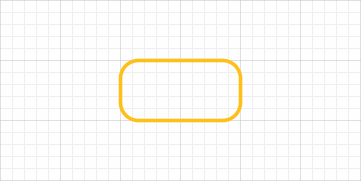
パスに変換すると、丸みを帯びた角も比例してサイズ変更されます。